Come creare un foglio di lavoro duplicato in excel?
In Excel, se desideri creare un foglio duplicato, ovvero creare una copia del foglio nella stessa cartella di lavoro, puoi utilizzare due metodi diversi.
- Trascina e rilascia con il mouse.
- Crea una copia duplicata con copia e sposta
In questo tutorial, esamineremo entrambi i metodi.
Trascina e rilascia per creare un foglio duplicato
- Innanzitutto, attiva il foglio di cui desideri creare una copia.
- Ora premi il tasto Ctrl.
- Successivamente, tenendo premuto il tasto Ctrl, fai clic sulla scheda del foglio.
- Alla fine, trascina e rilascia il foglio in una nuova posizione nelle schede del foglio.
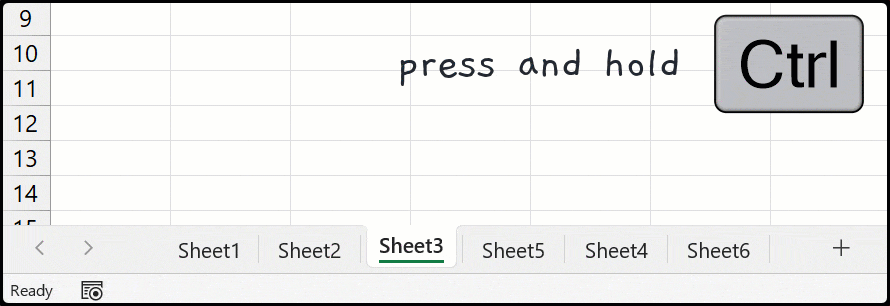
Crea un foglio duplicato del foglio, che scorre e cade.
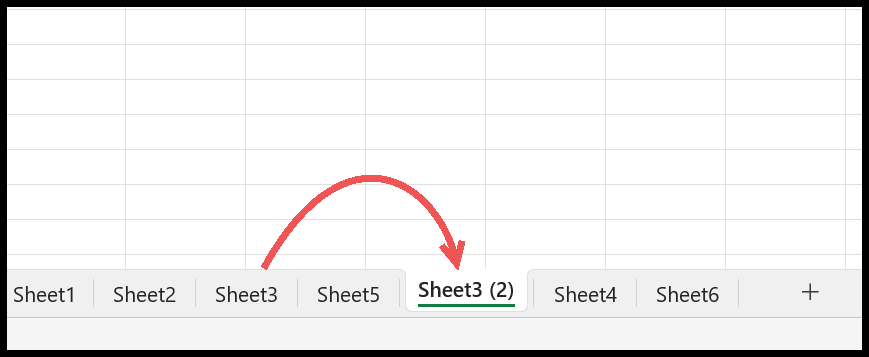
Puoi vedere nell’esempio sopra; hai un nuovo foglio duplicato di “Foglio3” con (2) con il nome originale.
Utilizzare Copia e Sposta per creare una copia duplicata del foglio
Quando fai clic con il pulsante destro del mouse sulla scheda di un foglio, puoi visualizzare le opzioni “Sposta o Copia”. Questa opzione ti consente di copiare il foglio in una nuova cartella di lavoro o in una cartella di lavoro esistente aperta.
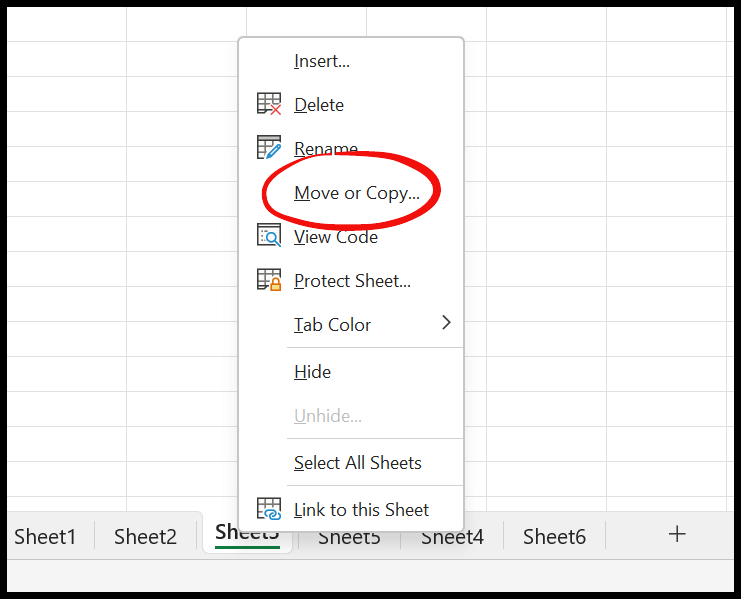
Ma con la stessa opzione puoi creare una copia duplicata del foglio nella stessa cartella di lavoro. Quando si fa clic sull’opzione, verrà visualizzata una finestra di dialogo per selezionare la destinazione in cui copiare il foglio.
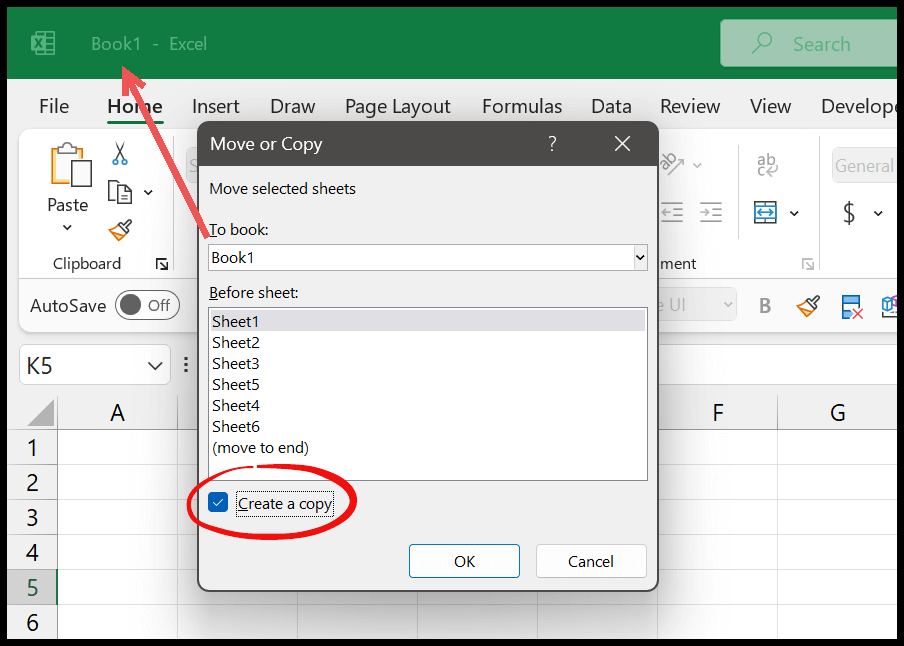
Nella finestra di dialogo Sposta o copia, seleziona la casella “Crea una copia” e assicurati di avere lo stesso nome della cartella di lavoro in “Per prenotare:”. Alla fine, fai clic su OK per creare una copia duplicata.
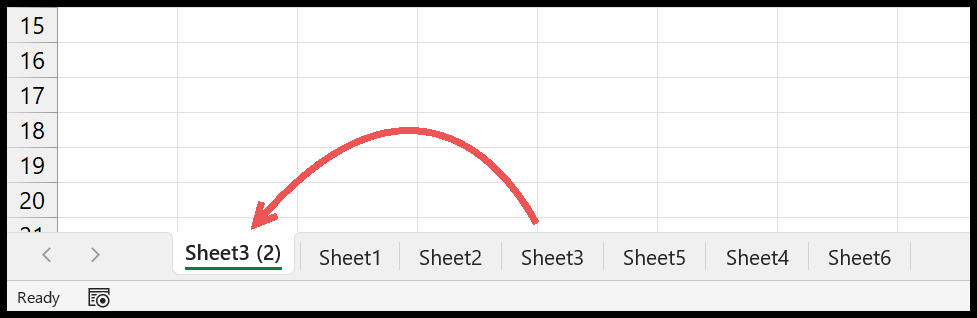
Puoi scegliere la posizione in cui aggiungere il foglio duplicato in questa finestra di dialogo.
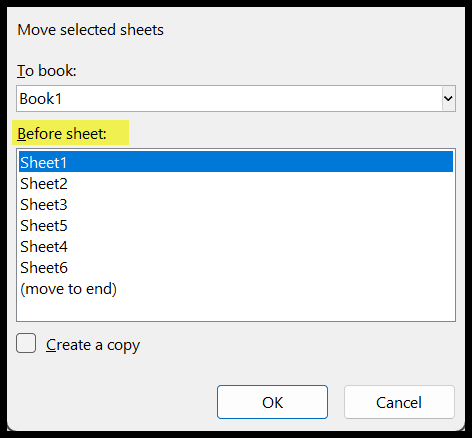
Nota: dei due metodi, il primo metodo è semplice e veloce. Ma puoi usarne uno qualsiasi in base alle tue preferenze.
Nozioni di base su Excel / Foglio di calcolo Excel